Excelでデータを見やすく整えるために、表示形式をカスタマイズすることがあります。例えば日付の表示を変更したい時の「m”月”d”日”」のような形式です。しかし、日付を二段で表示したい場合はどうでしょうか?例えば「5月1日」を以下のように表示しようと考えます。
5月 1日
Excelの標準の表示形式オプションには直接的な改行の挿入オプションがありませんが、ユーザー定義の表示形式を使ってこの問題を解決することができます。
ステップ 1: 表示形式設定を開く
- 改行を挿入したいセルを選択します。
- ホームタブの「セルの書式設定」(または
Ctrl+1のショートカット)を開きます。
ステップ 2: ユーザー定義の表示形式を編集
- [表示形式] タブを開いて [ユーザー定義] を選びます。
- フォーマットコードのボックスに、
m"月"d"日"と入力します。 - ここで改行を挿入したい場所にカーソルを置きます(例:
m"月"とd"日"の間)。
ステップ 3: 改行を挿入
- カーソルを改行したい位置に置いた状態で、キーボードから
Ctrl+Jを押します。これが改行のショートカットです。 Ctrl+Jを入力すると見えない改行コードが挿入されます。結果として、表示形式は以下のようになります(実際には改行コードが見えません)。m"月"[改行]d"日"
- [OK]をクリックして設定を適用します。
ステップ 4: 「折り返して全体を表示する」を設定
- 改行が適用されたセルを選択し、ホームタブの「折り返して全体を表示する」をクリックします。
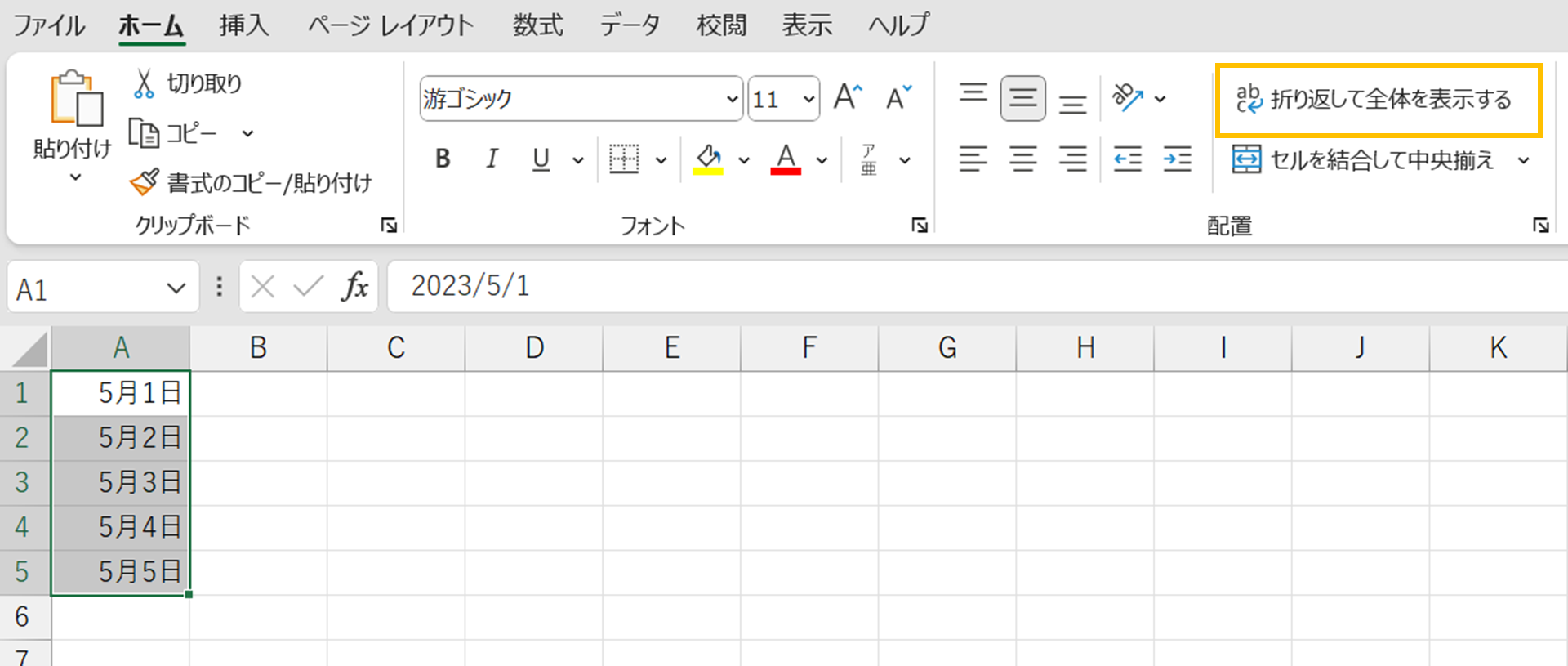
- 折り返されましたが、1行分の高さのままでは1行目しか見えません。行を高くしましょう。
- 高さを調整すれば改行が視覚的に表示されるようになります。
注意点
- セルの高さが十分でないと、改行が適切に表示されないことがあります。
- この方法で改行された表示形式は、他のセルにコピー&ペーストすることで簡単に適用することができます。
以上で、表示形式に「改行」をセットする設定が完了です。この小技を使って、Excelの表示をよりカスタマイズし、情報を見やすく整理しましょう。
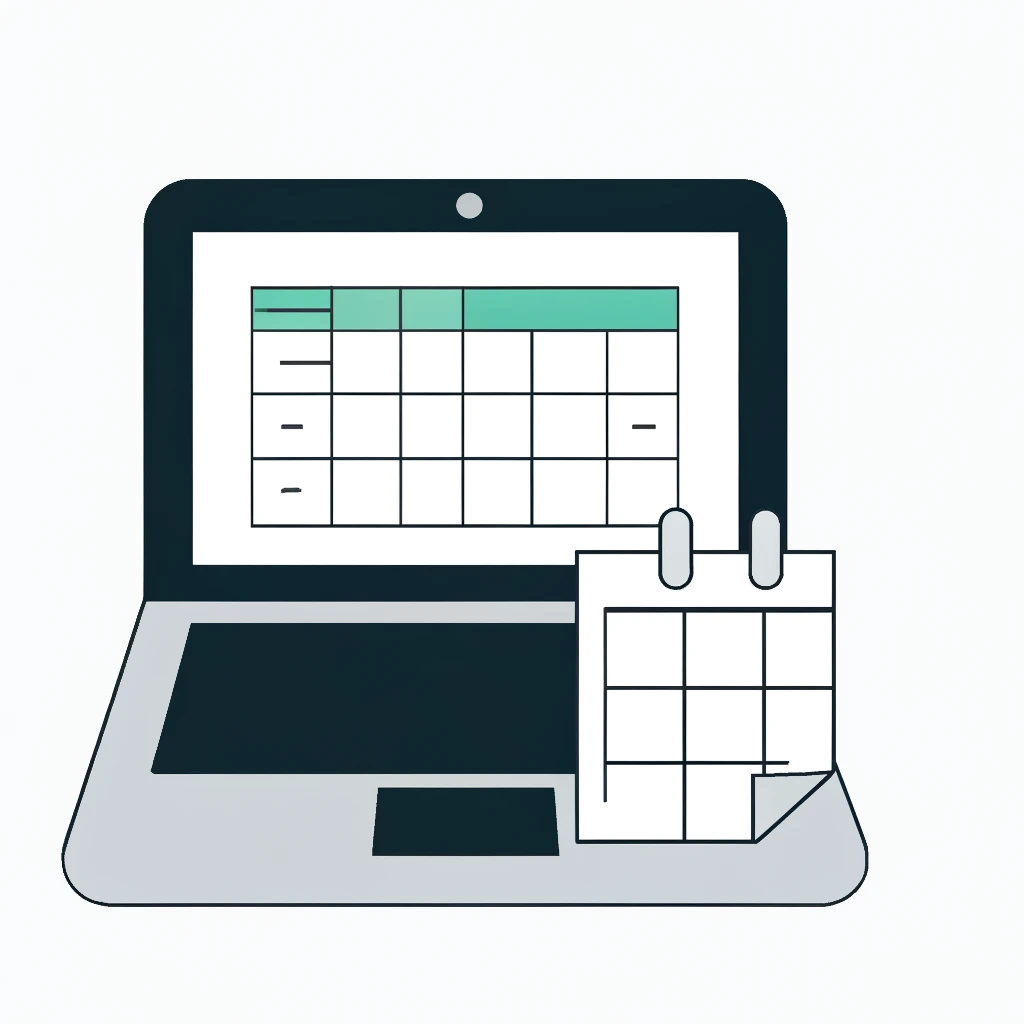
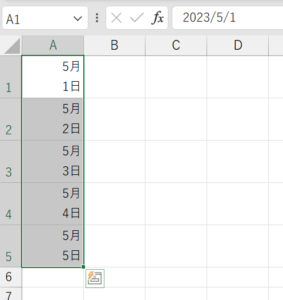
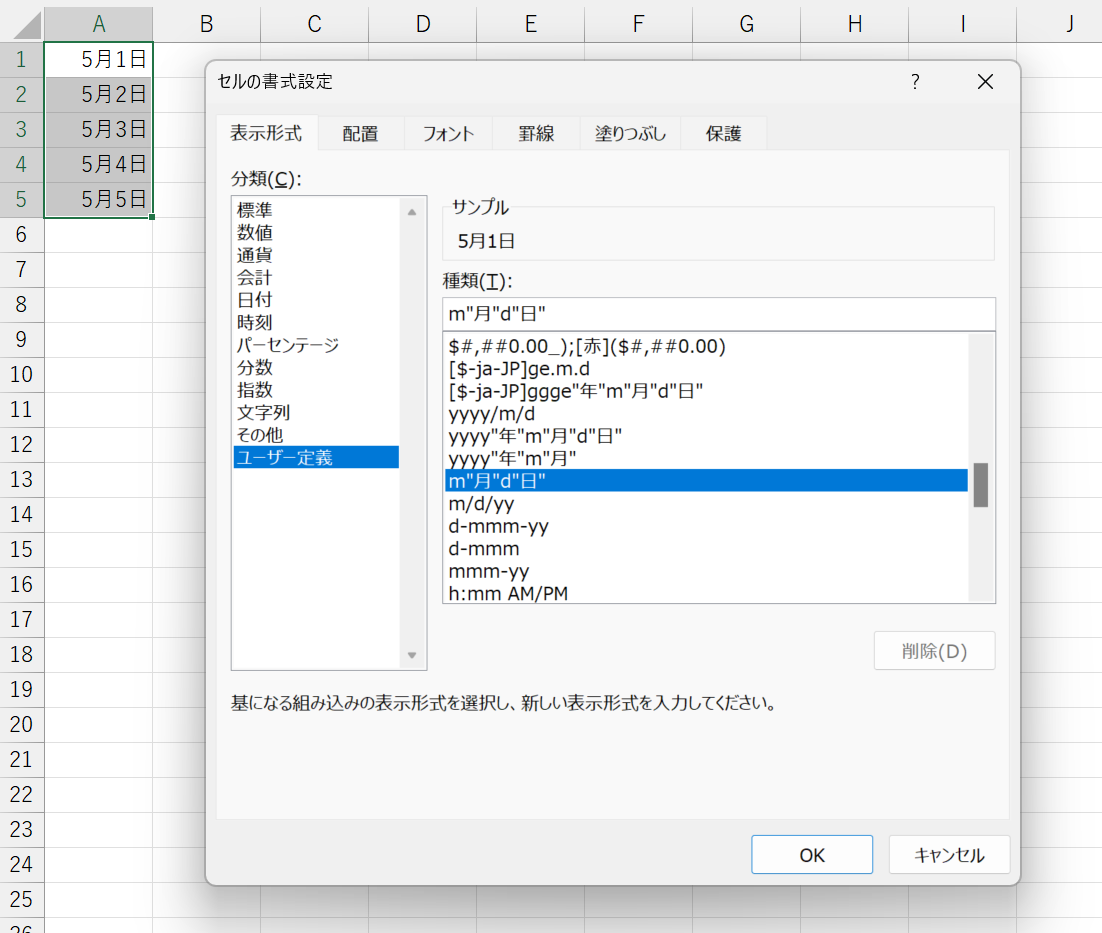
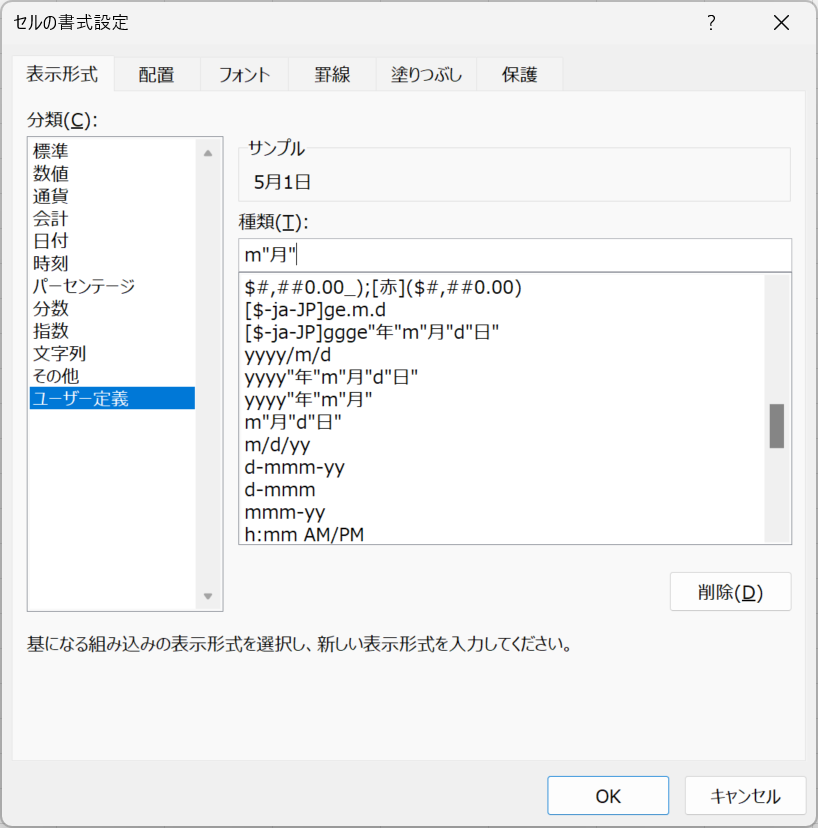
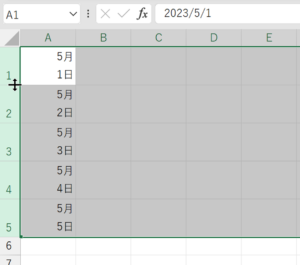
コメント
これを探してました。
セル内に西暦と元号を入力すると
列幅が長くなるので困ってました。
ところが、列幅を狭くすると
####が表示されます。
せっかく改行できたので
セル内の余分な空白を
なくすことは可能ですか?
こんにちは。
理由はまだよくわかりませんが、「セルの書式設定」の「配置」タブで「縮小して全体を表示する」のチェックをオンにしてから「折り返して全体を表示する」をオンにしたら幅を狭くすることに成功しました。
テストしたExcelのバージョンは2308です。
いやー、助かりました。
ありがとうございます。